الإعلانات
 سواء فعلنا ذلك كهواية أو فقط بدافع الفضول الواضح (أو أكثر من المحتمل على حد سواء) ، أصبح قياس الأداء فنًا تقريبًا. يحاول الأشخاص دائمًا العثور على أفضل الطرق لقياس جزء من برنامج أو جهاز من أجل زيادة سهولة تكرار هذه النتائج وأن تكون أكثر دقة. على الرغم من أن القياس تم انتقاده لتمثيل الأداء الاصطناعي فقط بدلاً من الأداء الحقيقي (خاصة بالنسبة للأجهزة) ، لا يزال مؤشرًا جيدًا على مدى قوة أو سرعة شيء ما.
سواء فعلنا ذلك كهواية أو فقط بدافع الفضول الواضح (أو أكثر من المحتمل على حد سواء) ، أصبح قياس الأداء فنًا تقريبًا. يحاول الأشخاص دائمًا العثور على أفضل الطرق لقياس جزء من برنامج أو جهاز من أجل زيادة سهولة تكرار هذه النتائج وأن تكون أكثر دقة. على الرغم من أن القياس تم انتقاده لتمثيل الأداء الاصطناعي فقط بدلاً من الأداء الحقيقي (خاصة بالنسبة للأجهزة) ، لا يزال مؤشرًا جيدًا على مدى قوة أو سرعة شيء ما.
كمثال ، إذا كانت النتائج من وحدتي CPU مختلفة قريبة جدًا من بعضها البعض ، يمكنك القول أن الأداء في العالم الحقيقي سيكون متشابهًا تقريبًا. ومع ذلك ، إذا كانت النتائج متباعدة ، ستعرف أن النتيجة أفضل بالتأكيد.
لماذا نحتاج إلى حل أفضل
في قياس الأداء ، فإن الإجراء المناسب للاحتفاظ به هو وقت بدء التطبيق. يمكن أن يكون هذا مفيدًا جدًا لمقارنة سرعة البدء بين منتجين مختلفين ، أو مقارنة البداية زيادة سرعة نفس البرنامج على جهازي كمبيوتر مختلفين لقياس أداء الأجهزة في كل منهما الحاسوب. يميل الكثير من الأشخاص إلى الاستمرار في استخدام التوقيتات التي تتم يدويًا ، والتي يمكن أن تكون كارثية من حيث الدقة عندما تكون معظم النتائج مجرد ثوانٍ من بعضها البعض. لذلك نحن بحاجة إلى أداة قياس تكون أكثر دقة بكثير مما قد تحلم به أيدينا.
حول AppTimer
AppTimer يحل هذه المشكلة بالضبط. يمكنه اكتشاف اللحظة الدقيقة التي تم فيها تنفيذ الأمر لبدء البرنامج وعندما يتم تحميله أخيرًا. لديها طريقتان للقيام بذلك ، إلى جانب بعض الخيارات المفيدة الأخرى لمقاييس الأداء.
لا يلزم تثبيت AppTimer. بدلاً من ذلك ، ما عليك سوى تنزيله واستخراج ملف exe. من المجلد المضغوط ، وهناك البرنامج. يمكنك نقلها إلى أي وسائط تريدها وتشغيلها من أي جهاز كمبيوتر. كأداة قياس أداء ، إنها ميزة رائعة.
عن النافذة
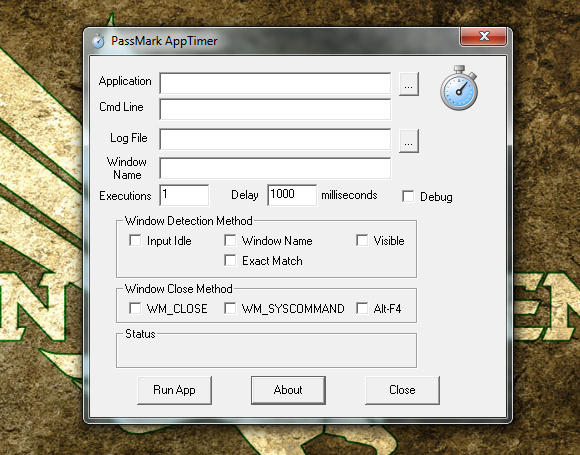
إن نافذة AppTimer ليست مناسبة تمامًا للمبتدئين في عالم قياس الأداء ، ولكنني سأرشدك عبر جميع المجالات الممكنة حيث لا يوجد الكثير منها. ال تطبيق يسمح لك الحقل بتحديد البرنامج الذي ترغب في الوقت. يمكنك تصفح مجلداتك عن طريق النقر على "..." على اليمين حتى لا تضطر للكتابة يدويًا في المسار بأكمله.
ال خط كمد يتيح لك إضافة سطر أوامر تريد تحديده إذا اخترت ذلك ، على الرغم من أن هذا ليس ضروريًا.
ال ملف تسجيل سيحتوي على معلومات التوقيت بتنسيق قابل للقراءة. ستحتاج إلى اختيار المكان الذي تريد حفظ ملف السجل فيه.
ال اسم النافذة يجب إدخاله حتى يمكن اكتشاف البرنامج عند تشغيله عند فتحه حتى يتمكن من إغلاقه تلقائيًا. بالنظر إلى العنوان ، يمكنك أن ترى شيئًا مثل الاسم أو شيء ما بالإضافة إلى الاسم. على سبيل المثال ، إذا كان عنوانك هو "المستند 1 - Microsoft Word" ، فسيكون كافياً لوضع Microsoft Word كعنوان للنافذة.
ال الإعدام يوضح المربع عدد المرات المتتالية التي سيحاول فيها AppTimer تشغيل التطبيق أو الأمر المحدد. ال تأخير يخبر المربع AppTimer بالوقت الذي يجب أن ينتظره قبل تنفيذه مرة أخرى. ال تصحيح خانة الاختيار هي ، لتصحيح الأخطاء ، وليست ضرورية حقًا ما لم تكن تعرف ما يجب فعله بالمعلومات التي سيتم عرضها.
ال طريقة الكشف عن النافذة تقدم المنطقة طريقتين مختلفتين لاكتشاف ما إذا تم فتح نافذة. إذا كنت لا تعرف أيهما تختار ، فأوصيك باختيار "مدخل الخمول ، "كشف النافذة"و"مرئي"، وهو ما يعني معًا أن النافذة يجب أن تكون مرئية وجاهزة لإدخال المدخلات على أنها" مفتوحة "
ال طريقة إغلاق النافذة تقدم المنطقة عدة طرق لإغلاق البرنامج بمجرد فتحه. إذا لم تكن متأكدًا مما تختار ، فأوصيك "WM_CLOSE " و "Alt + F4“.
تشغيل المعيار
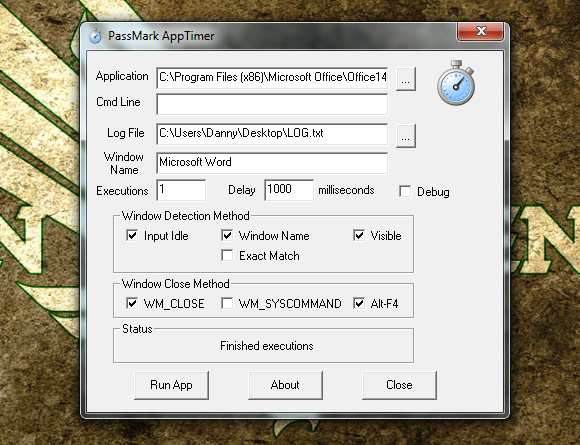
إذا تم إدخال كل شيء بشكل صحيح ، يمكنك الضغط على "قم بتشغيل التطبيق"، وسوف يقوم AppTimer بكل شيء من أجلك.
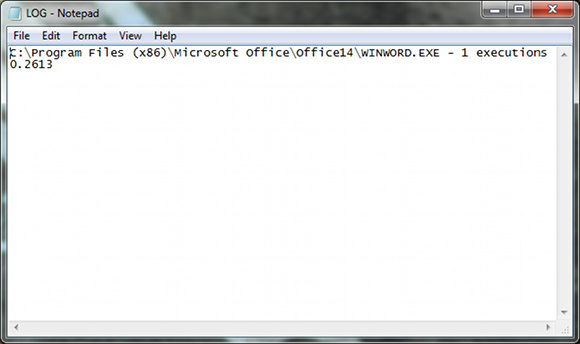
ثم يجب أن يحفظ ملف سجل إلى موقعك المحدد ، والذي يحتوي على مقدار الوقت المستغرق لبدء التطبيق.
استنتاج
AppTimer هي أداة قياس رائعة بشكل مدهش للحصول على نتائج دقيقة بطريقة "تعمل فقط". مع ذلك ، يمكنك التأكد من وجود هامش خطأ أصغر بكثير ويمكن إجراء مقارنات أفضل بكثير مع تكوينات البرامج أو الأجهزة الأخرى. إنها أداة قياس مستوى الدخول المثالية. إذا كنت مهتمًا ، يمكنك أيضًا الاطلاع على بعض الميزات الأخرى أدوات قياس باردة أفضل 10 برامج قياس أداء مجانية لنظام Windowsاستخدم هذه البرامج المعيارية الرائعة والمجانية لنظام Windows لاستكشاف أخطاء النظام وإصلاحها وتحديثه باستمرار. قراءة المزيد .
ما هي طريقتك المفضلة لقياس الأداء؟ لماذا تفضله أكثر؟ اسمحوا لنا أن نعرف في التعليقات!
حقوق الصورة: صراع الأسهم
داني خبير في جامعة شمال تكساس ويتمتع بجميع جوانب البرمجيات مفتوحة المصدر ولينكس.


